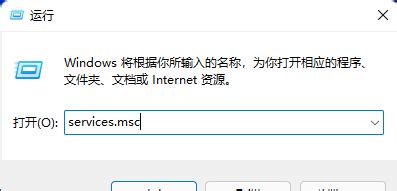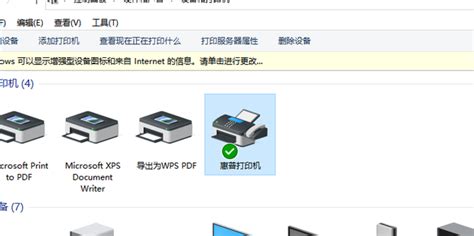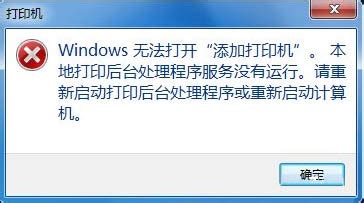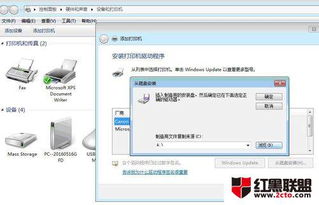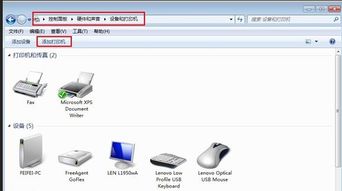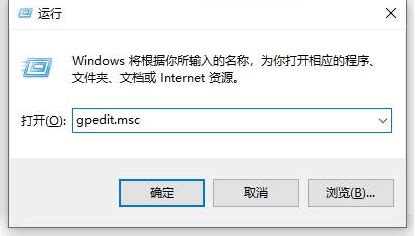如何解决Windows无法打开添加打印机的问题?
当遇到“Windows无法打开添加打印机”的问题时,用户可能会感到困惑和无助。然而,通过一系列的检查和修复步骤,大多数这类问题都可以得到解决。以下是一些详细的方法和步骤,帮助用户解决这一问题。
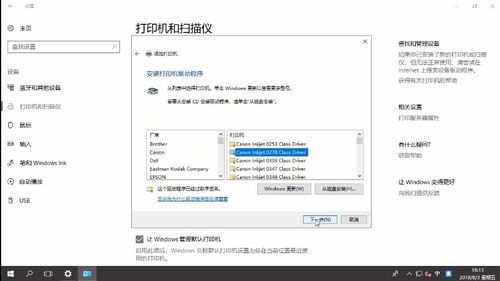
首先,用户需要确保打印机本身没有硬件故障。检查打印机的电源线、连接线是否完好无损,并且牢固地连接到打印机和电源插座。如果是USB连接,可以尝试更换USB接口或使用其他USB线进行测试。对于网络打印机,确认打印机已正确连接到网络,并且网络连接稳定。

接下来,用户需要检查打印机的驱动程序。驱动程序是打印机与计算机通信的桥梁,如果驱动程序过时或损坏,就会导致无法添加打印机。可以通过访问打印机制造商的官方网站,下载并安装最新版本的驱动程序。在安装过程中,请按照提示操作,确保驱动程序正确安装。

如果驱动程序安装无误,但问题依旧存在,用户需要检查操作系统的打印服务是否正常运行。在Windows系统中,打印服务(Print Spooler)负责管理打印任务和打印机队列。如果服务未运行或配置不正确,也会导致无法添加打印机。

用户可以通过以下步骤检查和启动Print Spooler服务:
1. 在任务栏的搜索框中输入“服务”,打开“服务”应用程序。
2. 在服务列表中找到并双击“Print Spooler”服务。
3. 检查服务状态,如果服务未运行,点击“启动”按钮启动服务。
4. 将服务的启动类型设置为“自动”,以确保在计算机启动时自动运行该服务。
此外,用户还可以尝试使用Windows的内置功能来检测和修复打印机问题。在Windows设置窗口中,点击“设备”选项,然后选择“打印机和扫描仪”。在打印机和扫描仪页面中,点击“添加打印机或扫描仪”,系统会自动搜索附近的打印机。如果系统找不到打印机,可以尝试使用“疑难解答”功能。该功能会帮助检测并修复可能的问题,包括打印机驱动、服务状态和网络连接等。
除了以上步骤,用户还可以尝试以下方法来解决问题:
1. 检查防火墙和安全软件设置:防火墙或安全软件可能会阻止打印机与计算机之间的通信。确保防火墙或安全软件没有阻止打印机的相关端口和程序。
2. 使用打印机共享工具:如果打印机是通过网络共享的,可以尝试使用打印机共享工具来修复问题。例如,一些第三方软件可以扫描并修复与打印机相关的服务和依赖项。
3. 重新安装打印机驱动程序:有时,重新安装打印机驱动程序可以解决无法添加打印机的问题。在卸载当前驱动程序后,从打印机制造商的官方网站下载并安装最新版本的驱动程序。
4. 检查网络打印机设置:对于网络打印机,确保计算机和打印机都连接到了同一个网络,并且网络状态良好。如果使用的是无线连接,尝试将打印机和计算机靠近路由器,或使用有线连接以排除信号问题。
5. 检查打印机注册状态和卡纸状态:有时,打印机的注册状态或卡纸状态可能会导致无法添加打印机。可以通过打印机的控制面板或相关软件检查这些状态,并进行必要的修复。
6. 重启计算机、打印机和路由器:有时,简单的重启操作就能解决问题。尝试重启计算机、打印机和路由器,然后再次尝试添加打印机。
7. 检查用户账户权限:确保当前用户账户具有足够的权限来添加和管理打印机。在某些情况下,用户可能需要以管理员身份登录才能成功添加打印机。
8. 更新操作系统:有时,操作系统本身的更新可能包含对打印机支持的改进。检查是否有可用的操作系统更新,并安装它们以解决问题。
如果尝试了以上所有方法仍然无法解决问题,那么可能需要联系打印机制造商的技术支持以获取更专业的帮助。
此外,为了避免未来出现类似问题,用户可以采取以下预防措施:
1. 定期更新打印机驱动程序:保持打印机驱动程序的最新版本可以确保打印机与计算机的兼容性,并减少出现问题的可能性。
2. 定期检查网络连接:对于网络打印机,确保网络连接稳定可以避免因网络问题而导致的打印机故障。
3. 定期维护打印机:定期清洁打印机和更换耗材可以保持打印机的最佳工作状态,并延长其使用寿命。
4. 备份打印机设置:在更改打印机设置之前,最好先备份当前设置。这样,如果出现问题,可以轻松地恢复到之前的状态。
总之,当遇到“Windows无法打开添加打印机”的问题时,用户不必过于焦虑。通过检查打印机硬件、驱动程序、服务状态以及网络连接等方面的问题,并采取相应的修复措施,大多数问题都可以得到解决。同时,采取一些预防措施可以降低未来出现类似问题的风险。希望这篇文章能够帮助用户解决打印机添加问题,并提升他们的计算机使用体验。
- 上一篇: 《揭秘!猩球崛起2结尾男主神秘去向》
- 下一篇: 视频码率过高问题及播放失败解决方案
-
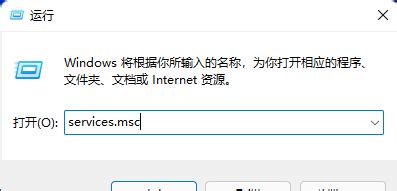 遇到“Windows无法打开添加打印机”问题该如何解决?资讯攻略11-19
遇到“Windows无法打开添加打印机”问题该如何解决?资讯攻略11-19 -
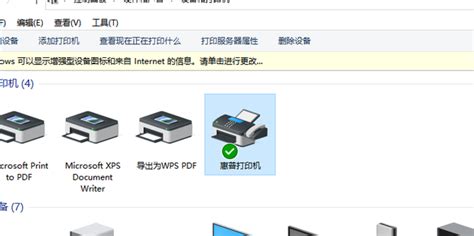 添加打印机失败资讯攻略11-24
添加打印机失败资讯攻略11-24 -
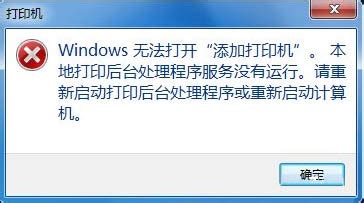 打印机无法添加?别担心,这里有解决办法!资讯攻略11-19
打印机无法添加?别担心,这里有解决办法!资讯攻略11-19 -
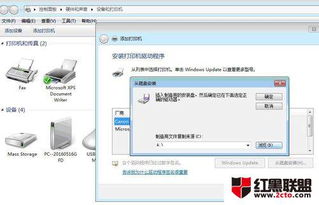 轻松搞定!Win7系统打印机驱动安装难题的解决秘籍资讯攻略11-10
轻松搞定!Win7系统打印机驱动安装难题的解决秘籍资讯攻略11-10 -
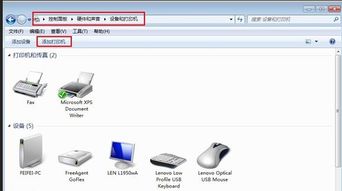 打印机无法共享该怎么办?资讯攻略11-04
打印机无法共享该怎么办?资讯攻略11-04 -
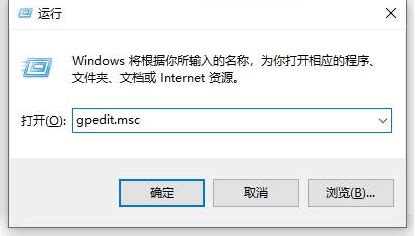 如何解决Windows 10/8.1/7控制面板无法打开的问题资讯攻略10-31
如何解决Windows 10/8.1/7控制面板无法打开的问题资讯攻略10-31